reset OPEL ZAFIRA C 2017 Manual pentru sistemul Infotainment (in Romanian)
[x] Cancel search | Manufacturer: OPEL, Model Year: 2017, Model line: ZAFIRA C, Model: OPEL ZAFIRA C 2017Pages: 123, PDF Size: 2.35 MB
Page 6 of 123
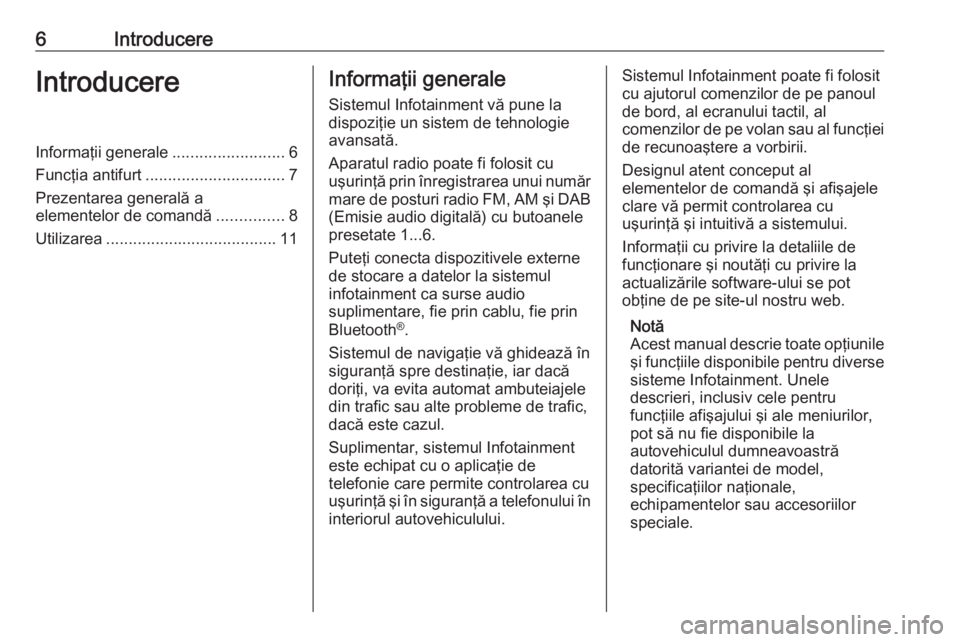
6IntroducereIntroducereInformaţii generale.........................6
Funcţia antifurt ............................... 7
Prezentarea generală a
elementelor de comandă ...............8
Utilizarea ...................................... 11Informaţii generale
Sistemul Infotainment vă pune la
dispoziţie un sistem de tehnologie avansată.
Aparatul radio poate fi folosit cu
uşurinţă prin înregistrarea unui număr
mare de posturi radio FM, AM şi DAB (Emisie audio digitală) cu butoanele
presetate 1...6.
Puteţi conecta dispozitivele externe
de stocare a datelor la sistemul
infotainment ca surse audio
suplimentare, fie prin cablu, fie prin
Bluetooth ®
.
Sistemul de navigaţie vă ghidează în siguranţă spre destinaţie, iar dacă
doriţi, va evita automat ambuteiajele
din trafic sau alte probleme de trafic,
dacă este cazul.
Suplimentar, sistemul Infotainment
este echipat cu o aplicaţie de
telefonie care permite controlarea cu
uşurinţă şi în siguranţă a telefonului în interiorul autovehiculului.Sistemul Infotainment poate fi folosit
cu ajutorul comenzilor de pe panoul
de bord, al ecranului tactil, al
comenzilor de pe volan sau al funcţiei
de recunoaştere a vorbirii.
Designul atent conceput al
elementelor de comandă şi afişajele clare vă permit controlarea cu
uşurinţă şi intuitivă a sistemului.
Informaţii cu privire la detaliile de
funcţionare şi noutăţi cu privire la
actualizările software-ului se pot
obţine de pe site-ul nostru web.
Notă
Acest manual descrie toate opţiunile
şi funcţiile disponibile pentru diverse sisteme Infotainment. Unele
descrieri, inclusiv cele pentru
funcţiile afişajului şi ale meniurilor,
pot să nu fie disponibile la
autovehiculul dumneavoastră
datorită variantei de model,
specificaţiilor naţionale,
echipamentelor sau accesoriilor
speciale.
Page 10 of 123
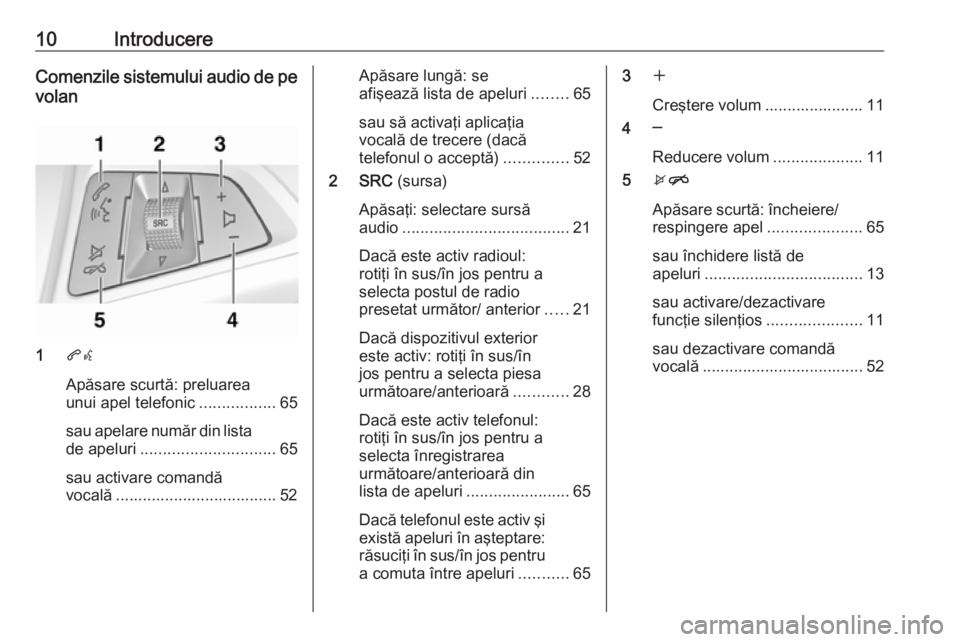
10IntroducereComenzile sistemului audio de pevolan
1 qw
Apăsare scurtă: preluarea
unui apel telefonic .................65
sau apelare număr din lista
de apeluri .............................. 65
sau activare comandă
vocală .................................... 52
Apăsare lungă: se
afişează lista de apeluri ........65
sau să activaţi aplicaţia
vocală de trecere (dacă
telefonul o acceptă) ..............52
2 SRC (sursa)
Apăsaţi: selectare sursă
audio ..................................... 21
Dacă este activ radioul:
rotiţi în sus/în jos pentru a
selecta postul de radio
presetat următor/ anterior .....21
Dacă dispozitivul exterior
este activ: rotiţi în sus/în
jos pentru a selecta piesa
următoare/anterioară ............28
Dacă este activ telefonul:
rotiţi în sus/în jos pentru a
selecta înregistrarea
următoare/anterioară din
lista de apeluri .......................65
Dacă telefonul este activ şi există apeluri în aşteptare:
răsuciţi în sus/în jos pentru
a comuta între apeluri ...........653w
Creştere volum ...................... 11
4 ─
Reducere volum ....................11
5 xn
Apăsare scurtă: încheiere/
respingere apel .....................65
sau închidere listă de
apeluri ................................... 13
sau activare/dezactivare
funcţie silenţios .....................11
sau dezactivare comandă
vocală .................................... 52
Page 17 of 123
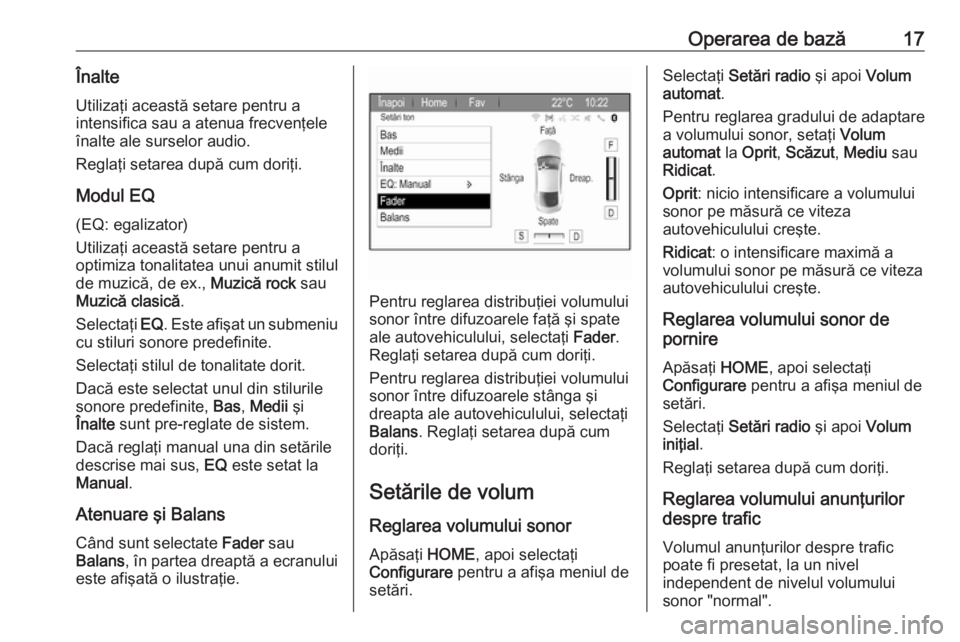
Operarea de bază17ÎnalteUtilizaţi această setare pentru a
intensifica sau a atenua frecvenţele
înalte ale surselor audio.
Reglaţi setarea după cum doriţi.
Modul EQ (EQ: egalizator)
Utilizaţi această setare pentru a
optimiza tonalitatea unui anumit stilul
de muzică, de ex., Muzică rock sau
Muzică clasică .
Selectaţi EQ. Este afişat un submeniu
cu stiluri sonore predefinite.
Selectaţi stilul de tonalitate dorit.
Dacă este selectat unul din stilurile
sonore predefinite, Bas, Medii şi
Înalte sunt pre-reglate de sistem.
Dacă reglaţi manual una din setările
descrise mai sus, EQ este setat la
Manual .
Atenuare şi Balans
Când sunt selectate Fader sau
Balans , în partea dreaptă a ecranului
este afişată o ilustraţie.
Pentru reglarea distribuţiei volumului
sonor între difuzoarele faţă şi spate
ale autovehiculului, selectaţi Fader.
Reglaţi setarea după cum doriţi.
Pentru reglarea distribuţiei volumului
sonor între difuzoarele stânga şi
dreapta ale autovehiculului, selectaţi
Balans . Reglaţi setarea după cum
doriţi.
Setările de volum
Reglarea volumului sonor Apăsaţi HOME, apoi selectaţi
Configurare pentru a afişa meniul de
setări.
Selectaţi Setări radio şi apoi Volum
automat .
Pentru reglarea gradului de adaptare
a volumului sonor, setaţi Volum
automat la Oprit , Scăzut , Mediu sau
Ridicat .
Oprit : nicio intensificare a volumului
sonor pe măsură ce viteza
autovehiculului creşte.
Ridicat : o intensificare maximă a
volumului sonor pe măsură ce viteza
autovehiculului creşte.
Reglarea volumului sonor de
pornire
Apăsaţi HOME, apoi selectaţi
Configurare pentru a afişa meniul de
setări.
Selectaţi Setări radio şi apoi Volum
iniţial .
Reglaţi setarea după cum doriţi.
Reglarea volumului anunţurilor
despre trafic
Volumul anunţurilor despre trafic
poate fi presetat, la un nivel
independent de nivelul volumului
sonor "normal".
Page 19 of 123
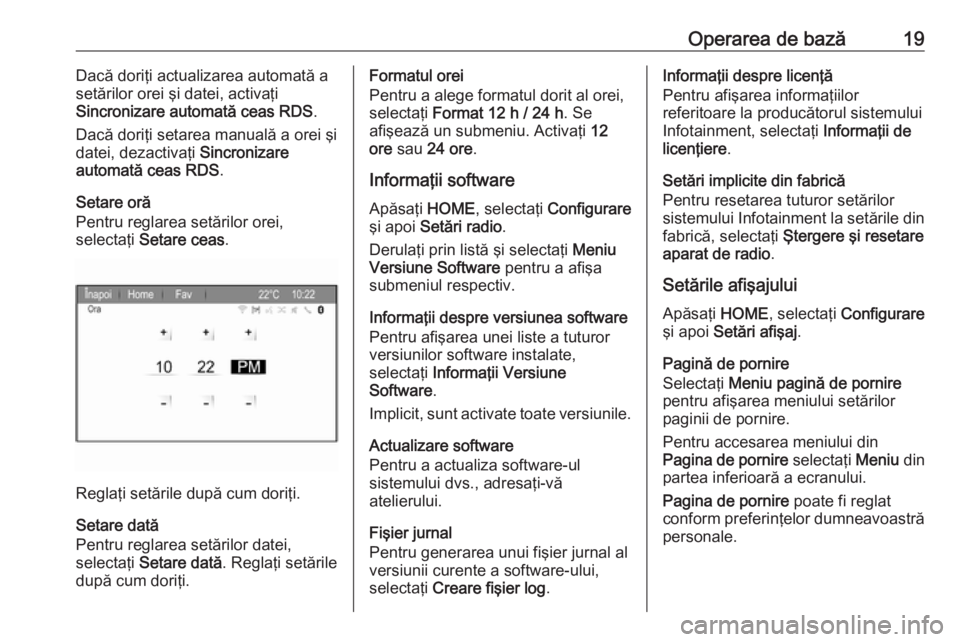
Operarea de bază19Dacă doriţi actualizarea automată a
setărilor orei şi datei, activaţi
Sincronizare automată ceas RDS .
Dacă doriţi setarea manuală a orei şi
datei, dezactivaţi Sincronizare
automată ceas RDS .
Setare oră
Pentru reglarea setărilor orei,
selectaţi Setare ceas .
Reglaţi setările după cum doriţi.
Setare dată
Pentru reglarea setărilor datei,
selectaţi Setare dată . Reglaţi setările
după cum doriţi.
Formatul orei
Pentru a alege formatul dorit al orei,
selectaţi Format 12 h / 24 h . Se
afişează un submeniu. Activaţi 12
ore sau 24 ore .
Informaţii software
Apăsaţi HOME, selectaţi Configurare
şi apoi Setări radio .
Derulaţi prin listă şi selectaţi Meniu
Versiune Software pentru a afişa
submeniul respectiv.
Informaţii despre versiunea software
Pentru afişarea unei liste a tuturor
versiunilor software instalate,
selectaţi Informaţii Versiune
Software .
Implicit, sunt activate toate versiunile.
Actualizare software
Pentru a actualiza software-ul
sistemului dvs., adresaţi-vă
atelierului.
Fişier jurnal
Pentru generarea unui fişier jurnal al
versiunii curente a software-ului,
selectaţi Creare fişier log .Informaţii despre licenţă
Pentru afişarea informaţiilor
referitoare la producătorul sistemului
Infotainment, selectaţi Informaţii de
licenţiere .
Setări implicite din fabrică
Pentru resetarea tuturor setărilor
sistemului Infotainment la setările din
fabrică, selectaţi Ştergere şi resetare
aparat de radio .
Setările afişajului
Apăsaţi HOME, selectaţi Configurare
şi apoi Setări afişaj .
Pagină de pornire
Selectaţi Meniu pagină de pornire
pentru afişarea meniului setărilor
paginii de pornire.
Pentru accesarea meniului din
Pagina de pornire selectaţi Meniu din
partea inferioară a ecranului.
Pagina de pornire poate fi reglat
conform preferinţelor dumneavoastră
personale.
Page 20 of 123
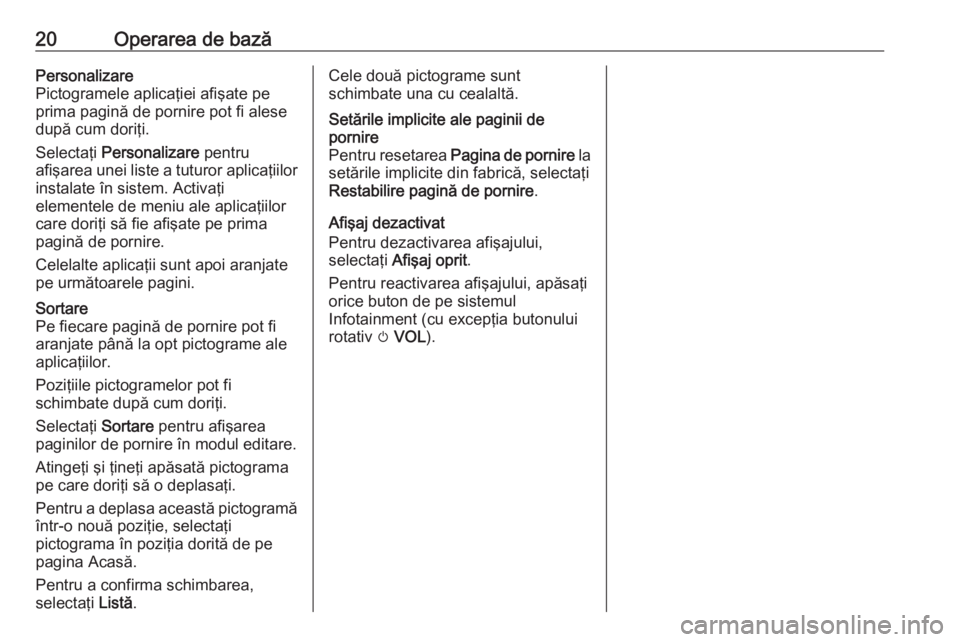
20Operarea de bazăPersonalizare
Pictogramele aplicaţiei afişate pe
prima pagină de pornire pot fi alese
după cum doriţi.
Selectaţi Personalizare pentru
afişarea unei liste a tuturor aplicaţiilor
instalate în sistem. Activaţi
elementele de meniu ale aplicaţiilor
care doriţi să fie afişate pe prima
pagină de pornire.
Celelalte aplicaţii sunt apoi aranjate pe următoarele pagini.Sortare
Pe fiecare pagină de pornire pot fi aranjate până la opt pictograme ale
aplicaţiilor.
Poziţiile pictogramelor pot fi
schimbate după cum doriţi.
Selectaţi Sortare pentru afişarea
paginilor de pornire în modul editare.
Atingeţi şi ţineţi apăsată pictograma
pe care doriţi să o deplasaţi.
Pentru a deplasa această pictogramă
într-o nouă poziţie, selectaţi
pictograma în poziţia dorită de pe
pagina Acasă.
Pentru a confirma schimbarea,
selectaţi Listă.Cele două pictograme sunt
schimbate una cu cealaltă.Setările implicite ale paginii de
pornire
Pentru resetarea Pagina de pornire la
setările implicite din fabrică, selectaţi
Restabilire pagină de pornire .
Afişaj dezactivat
Pentru dezactivarea afişajului, selectaţi Afişaj oprit .
Pentru reactivarea afişajului, apăsaţi
orice buton de pe sistemul
Infotainment (cu excepţia butonului
rotativ m VOL ).
Page 23 of 123
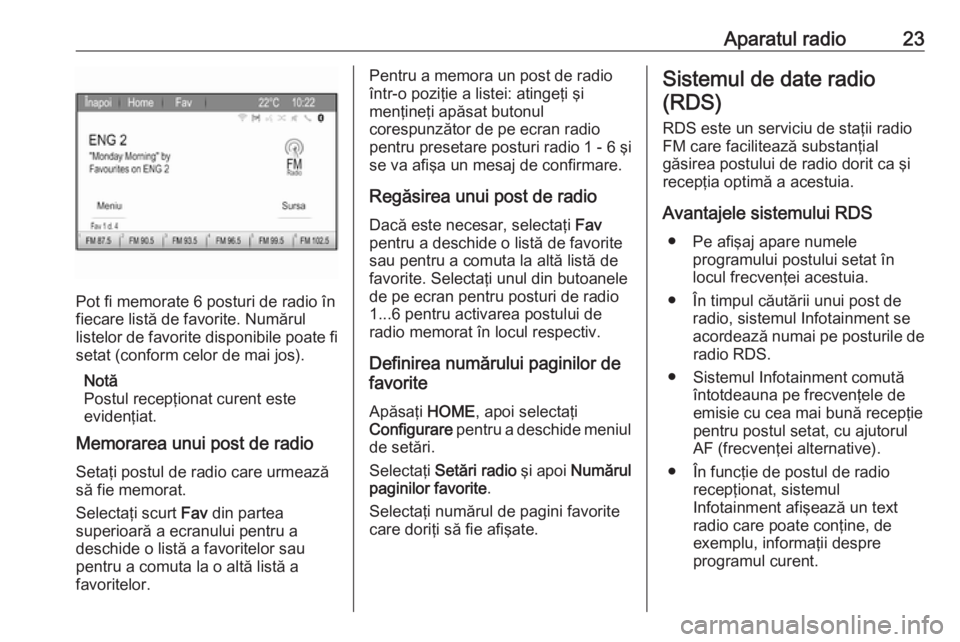
Aparatul radio23
Pot fi memorate 6 posturi de radio în
fiecare listă de favorite. Numărul
listelor de favorite disponibile poate fi setat (conform celor de mai jos).
Notă
Postul recepţionat curent este
evidenţiat.
Memorarea unui post de radio
Setaţi postul de radio care urmează
să fie memorat.
Selectaţi scurt Fav din partea
superioară a ecranului pentru a
deschide o listă a favoritelor sau
pentru a comuta la o altă listă a
favoritelor.
Pentru a memora un post de radio
într-o poziţie a listei: atingeţi şi
menţineţi apăsat butonul
corespunzător de pe ecran radio
pentru presetare posturi radio 1 - 6 şi
se va afişa un mesaj de confirmare.
Regăsirea unui post de radio
Dacă este necesar, selectaţi Fav
pentru a deschide o listă de favorite
sau pentru a comuta la altă listă de
favorite. Selectaţi unul din butoanele
de pe ecran pentru posturi de radio
1...6 pentru activarea postului de
radio memorat în locul respectiv.
Definirea numărului paginilor de
favorite
Apăsaţi HOME, apoi selectaţi
Configurare pentru a deschide meniul
de setări.
Selectaţi Setări radio şi apoi Numărul
paginilor favorite .
Selectaţi numărul de pagini favorite
care doriţi să fie afişate.Sistemul de date radio
(RDS)
RDS este un serviciu de staţii radio
FM care facilitează substanţial
găsirea postului de radio dorit ca şi
recepţia optimă a acestuia.
Avantajele sistemului RDS ● Pe afişaj apare numele programului postului setat înlocul frecvenţei acestuia.
● În timpul căutării unui post de radio, sistemul Infotainment seacordează numai pe posturile de radio RDS.
● Sistemul Infotainment comută întotdeauna pe frecvenţele deemisie cu cea mai bună recepţie
pentru postul setat, cu ajutorul
AF (frecvenţei alternative).
● În funcţie de postul de radio recepţionat, sistemul
Infotainment afişează un text
radio care poate conţine, de
exemplu, informaţii despre
programul curent.
Page 93 of 123
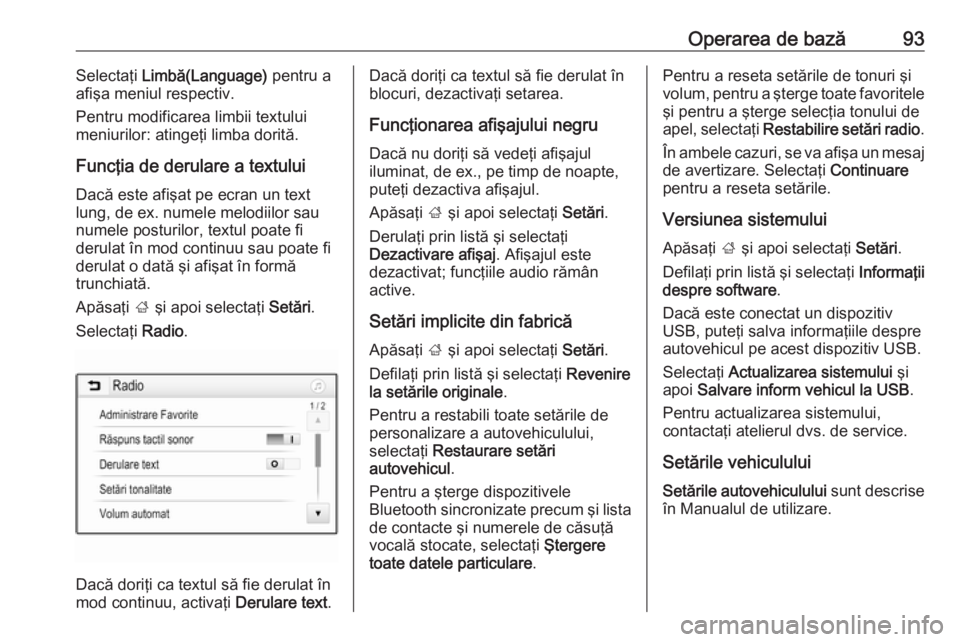
Operarea de bază93Selectaţi Limbă(Language) pentru a
afişa meniul respectiv.
Pentru modificarea limbii textului
meniurilor: atingeţi limba dorită.
Funcţia de derulare a textului
Dacă este afişat pe ecran un text
lung, de ex. numele melodiilor sau
numele posturilor, textul poate fi
derulat în mod continuu sau poate fi
derulat o dată şi afişat în formă
trunchiată.
Apăsaţi ; şi apoi selectaţi Setări.
Selectaţi Radio.
Dacă doriţi ca textul să fie derulat în
mod continuu, activaţi Derulare text.
Dacă doriţi ca textul să fie derulat în
blocuri, dezactivaţi setarea.
Funcţionarea afişajului negru
Dacă nu doriţi să vedeţi afişajul
iluminat, de ex., pe timp de noapte, puteţi dezactiva afişajul.
Apăsaţi ; şi apoi selectaţi Setări.
Derulaţi prin listă şi selectaţi
Dezactivare afişaj . Afişajul este
dezactivat; funcţiile audio rămân
active.
Setări implicite din fabrică
Apăsaţi ; şi apoi selectaţi Setări.
Defilaţi prin listă şi selectaţi Revenire
la setările originale .
Pentru a restabili toate setările de
personalizare a autovehiculului,
selectaţi Restaurare setări
autovehicul .
Pentru a şterge dispozitivele
Bluetooth sincronizate precum şi lista de contacte şi numerele de căsuţă
vocală stocate, selectaţi Ştergere
toate datele particulare .Pentru a reseta setările de tonuri şi
volum, pentru a şterge toate favoritele
şi pentru a şterge selecţia tonului de
apel, selectaţi Restabilire setări radio .
În ambele cazuri, se va afişa un mesaj
de avertizare. Selectaţi Continuare
pentru a reseta setările.
Versiunea sistemului
Apăsaţi ; şi apoi selectaţi Setări.
Defilaţi prin listă şi selectaţi Informaţii
despre software .
Dacă este conectat un dispozitiv
USB, puteţi salva informaţiile despre
autovehicul pe acest dispozitiv USB.
Selectaţi Actualizarea sistemului şi
apoi Salvare inform vehicul la USB .
Pentru actualizarea sistemului,
contactaţi atelierul dvs. de service.
Setările vehiculului Setările autovehiculului sunt descrise
în Manualul de utilizare.